QL-600
Veelgestelde vragen en probleemoplossing |

QL-600
Datum: 18/02/2022 Nummer: faqp00001346_000
Uw besturingssysteem identificeren (Windows of Macintosh).
Het is belangrijk dat u drivers/hulpprogramma's gebruikt die compatibel zijn met het besturingssysteem dat u gebruikt. Volg de onderstaande stappen om na te gaan welk besturingssysteem u gebruikt.
Voor Windows
Voor Macintosh
Voor Windows PC
De nieuwste drivers/hulpprogramma's die compatibel zijn met Windows zijn beschikbaar in de Download sectie. Volg de onderstaande procedure om het besturingssysteem (OS) te controleren, en bezoek de Download sectie.
- Controleer de versie van Windows
- Controleer het systeem type van Windows, 32-bit or 64-bit
Controleer de versie van Windows
-
Houdt de
 (Windows) toets op het klavier ingedrukt en tik de R toets. Of klik Start => Uitvoeren(Run).
(Windows) toets op het klavier ingedrukt en tik de R toets. Of klik Start => Uitvoeren(Run). -
Tik "winver" in het lege veld. Dan, klik OK.

-
Contoleer de versie van Windows. Het besturingssysteem dat u gebruikt.
Het scherm kan verschillen voor elk besturingssysteem dat u gebruikt. Dit zijn de scherm voorbeelden.
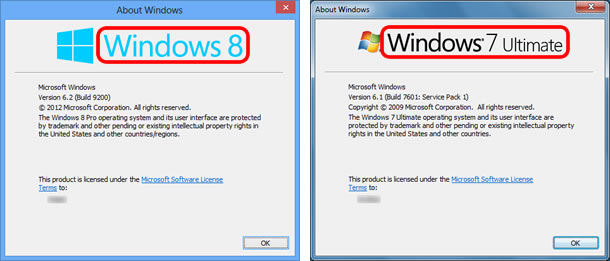
Controleer het systeem type van Windows, 32-bit or 64-bit
Volg de instructies om het systeemtype te controleren van Windows, 32-bit or 64-bit.
(Windows 10)
-
Klik
 (Start) => Alle programma's => Instellingen(Settings).
(Start) => Alle programma's => Instellingen(Settings). - Klik Systeem.
-
Klik About(over) en controleer het Systeem type. Dit is de versie die wordt weergegeven als uw systeem type.
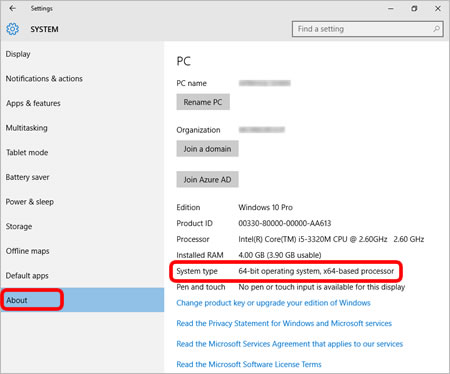
(Windows 8/8.1)
-
Op het bureaublad scherm, beweeg je de cursor naar de bovenste of onderste rechterbovenhoek van uw bureaublad scherm. De menubalk verschijnt.
OPMERKING: Als het scherm Start is op uw computerscherm, klik bureaublad tegel op het startscherm. -
Klik Settings(instellingen).
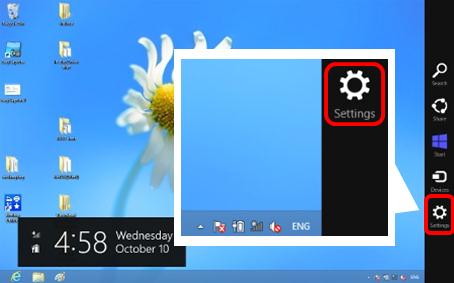
-
Klik PC info(computer info).
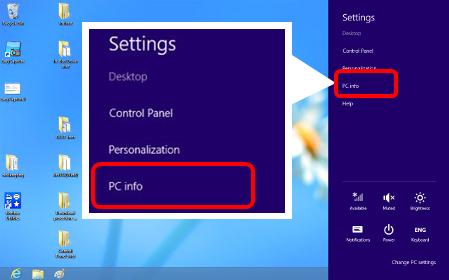
-
Het scherm System verschijnt, controleer het Type systeem. Dit is de versie die wordt weergegeven als uw type systeem .
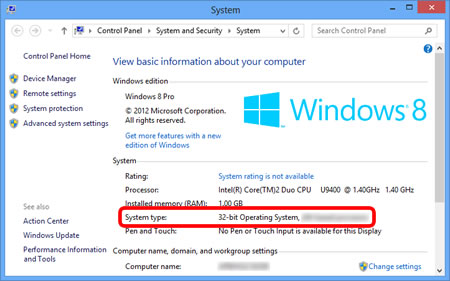
(Windows XP / Windows Vista / Windows 7)
-
Klik
 of Start in de linkse hoek op het scherm. Rechter-klik Computer of Mijn Computer en kies Eigenschappen.
of Start in de linkse hoek op het scherm. Rechter-klik Computer of Mijn Computer en kies Eigenschappen.
NOTE: Het scherm kan verschillen naargelang het besturingssysteem dat u gebruikt.
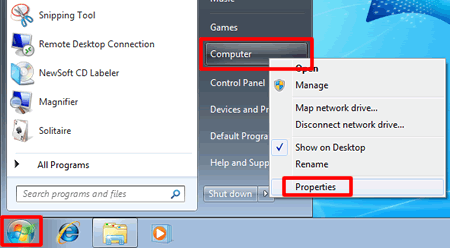
-
Controleer Systeem type of System. De versie die wordt getoond is uw systeem type.
Het scherm kan verschillen naargelang het besturingssysteem. Dit zijn scherm voorbeelden.
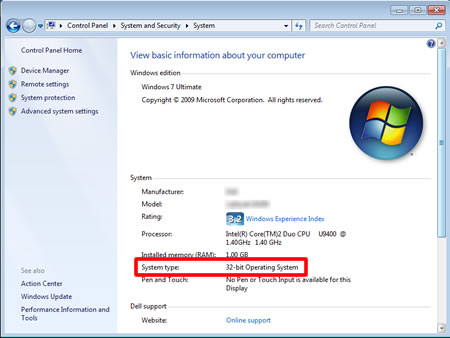
(Windows XP)
Als u 64-bit versie gebruikt van Windows XP, x64 zal getoond worden in uw Systeem Eigenschappen . Als u een 32-bit versie gebruikt wordt niets getoond.
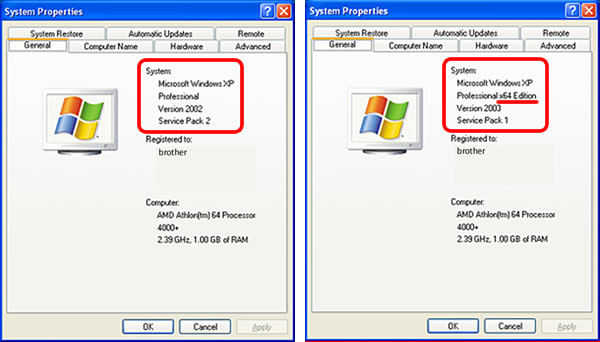
Voor Macintosh
De nieuwste drivers/hulpprogramma's die compatibel zijn met Macintosh zijn beschikbaar in de Download sectie. Volg de onderstaande procedure om het besturingssysteem (OS) te controleren, en bezoek de Download sectie.
-
Kies Over deze Mac in het Apple menu.
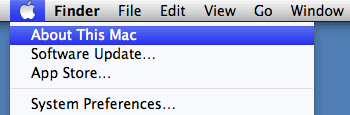
-
Controleer de Versie. Dit is het besturingssysteem (OS) die u gebruikt.
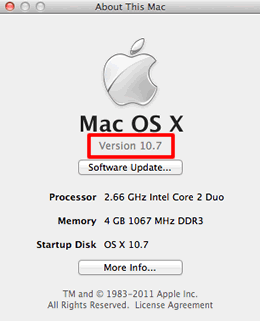
MW-100, MW-120, MW-140BT, MW-145BT, MW-260, PJ-522, PJ-523, PJ-562, PJ-563, PJ-622, PJ-623, PJ-662, PJ-663, PJ-673, PJ-722, PJ-723, PJ-762, PJ-763, PJ-763MFi, PJ-773, PJ-822, PJ-823, PJ-862, PJ-863, PJ-883, PT-1230PC, PT-18R, PT-1950, PT-2100, PT-2420PC, PT-2430PC, PT-2450DX, PT-2480, PT-2700, PT-2730, PT-3600, PT-7600, PT-9200DX, PT-9500PC, PT-9600, PT-9700PC, PT-9800PCN, PT-D410, PT-D450, PT-D460BT, PT-D600, PT-D610BT, PT-D800W, PT-E310BT, PT-E550W, PT-E560BT, PT-H500, P-TOUCH PC, PT-P700, PT-P710BT, PT-P750W, PT-P900W/P900Wc, PT-P950NW, QL-1050, QL-1050N, QL-1060N, QL-1100/1100c, QL-1110NWB/1110NWBc, QL-500, QL-500A, QL-550, QL-560, QL-570, QL-580N, QL-600, QL-650TD, QL-700, QL-710W, QL-720NW, QL-800, QL-810W/810Wc, QL-820NWB/820NWBc, RJ-2030, RJ-2035B, RJ-2050, RJ-2055WB, RJ-2140, RJ-2150, RJ-3035B, RJ-3050, RJ-3055WB, RJ-3150, RJ-3230B, RJ-3250WB, RJ-4030, RJ-4040, RJ-4230B, RJ-4250WB, RL-700S, SC-2000, SC-2000USB, TD-2020/2020A, TD-2120N, TD-2125N, TD-2125NWB, TD-2130N, TD-2135N, TD-2135NWB, TD-2310D, TD-2320D, TD-2320DSA, TD-2350D, TD-2350DSA, TD-4000, TD-4100N, TD-4210D, TD-4410D, TD-4420DN/4420DN(FC), TD-4420TN, TD-4520DN, TD-4520TN, TD-4550DNWB / 4550DNWB(FC), TD-4650TNWB, TD-4650TNWBR, TD-4750TNWB, TD-4750TNWBR, TJ-4005DN, TJ-4020TN, TJ-4021TN, TJ-4021TNR, TJ-4120TN, TJ-4121TN, TJ-4121TNR, TJ-4420TN, TJ-4422TN, TJ-4520TN, TJ-4522TN, VC-500W
Neem contact op met de Brother-klantenservice als u nog meer hulp nodig hebt:
Feedback
Dit formulier is alleen bedoeld voor feedback.